
Pengguna Windows 7 kadang-kadang berhadapan dengan masalah berikut: Penyempurnaan operasi OS berlaku untuk masa yang sangat lama, sehingga satu jam atau lebih. Tingkah laku sedemikian boleh menjadi gejala pelbagai jenis masalah yang kita akan cuba membongkar lagi.
Apa yang perlu dilakukan jika PC dimatikan untuk masa yang lama
Sebab-sebab yang mana masalah yang sedang dipertimbangkan mungkin muncul banyak. Yang utama adalah yang berikut:- Terdapat proses kemas kini Windows;
- Terdapat menjalankan dan tidak menutup aplikasi;
- Masalah dengan fail swap;
- masalah dengan HDD;
- Aktiviti perisian virus.
Sebab-sebab yang selebihnya untuk kerja yang siap adalah subspesies atau gabungan asas ini.
Kaedah 1: Penutupan Proses Tambahan
Dalam majoriti kes-kes yang menggalakkan, sumber kegagalan adalah proses, yang paling sering pengguna, yang melayang dan dengan itu tidak memberikan sistem untuk mematikan PC. Hakikatnya ialah dalam Windows 7 walaupun program digantung dianggap aktif, jadi komputer tidak boleh dimatikan sehingga sistem akan menutupnya secara automatik. Akibatnya, penyelesaian kepada masalah ini akan menjadi penutupan proses lapar secara manual.
- Panggil "Pengurus Tugas" dengan cara yang mudah.
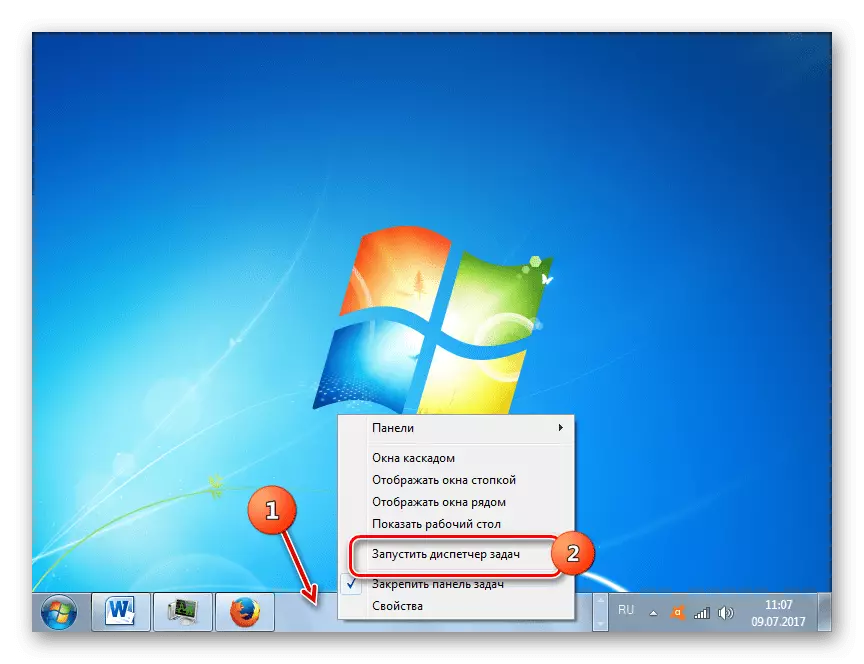
Baca lebih lanjut: Pengurus Tugas di Windows 7
- Kemungkinan besar, tab "Aplikasi" akan hadir kedudukan dengan status "tidak menjawab". Ia harus diserlahkan, klik klik kanan dan pilih item "Keluarkan tugas".
- Sekiranya tiada apa yang berlaku dan tugas itu masih tergantung dalam senarai berlari, sekali lagi menyerlahkannya dan memanggil menu konteks, tetapi kini menggunakan item "Pergi ke Proses". Tab proses akan dibuka dengan tugas yang sudah berdedikasi. Untuk menyelesaikannya, gunakan butang "Proses Lengkap".

Klik semula "Proses Lengkap" dalam tetingkap Pengesahan.


Selepas tindakan ini, tutup "pengurus tugas" dan cuba mematikan komputer sekali lagi - jika punca masalahnya adalah untuk mempunyai program digantung, kini PC atau komputer riba harus dimatikan secara normal.
Agar tidak melakukan penutupan manual, anda boleh mengkonfigurasi masa melalui pendaftaran sistem, selepas itu OS akan memulakan masalah proses anda sendiri. Ini dilakukan seperti ini:
- Tekan gabungan kekunci Win + R. Tetingkap akan muncul dalam medan input yang anda mahu mencetak arahan Regedit dan klik pada kekunci Enter.
- Buka cawangan berikut:
HKEY_CURRENT_User / Panel Kawalan / Desktop
- Partisi folder akhir mesti mengandungi fail dengan hungapptimeout, waittokillservicetimeout, autoendtasks. Fungsi adalah seperti berikut:
- Hungapptimout - masa yang mana program itu ditandakan sebagai digantung;
- WaittoKillServicEtimeOut - kelewatan selepas itu ia tersedia untuk menutup proses yang bergantung;
- AutoendTasks - mengeluarkan kebenaran untuk mematikan tugas masalah.
- Fail-fail yang disebutkan di atas perlu diedit, parameter yang disyorkan adalah seperti berikut:
- Hungapptimout - 5000;
- Waittokillservicetimeout - 2000;
- AutoendTasks - 1.
- Selepas membuat perubahan, editor pendaftaran perlu menutup dan memulakan semula komputer.
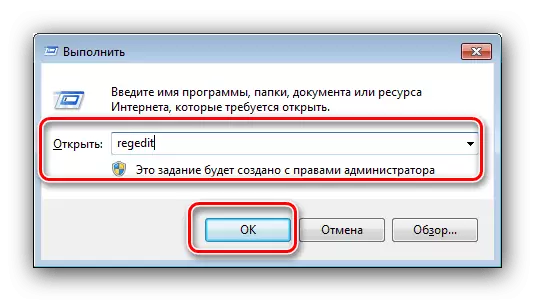
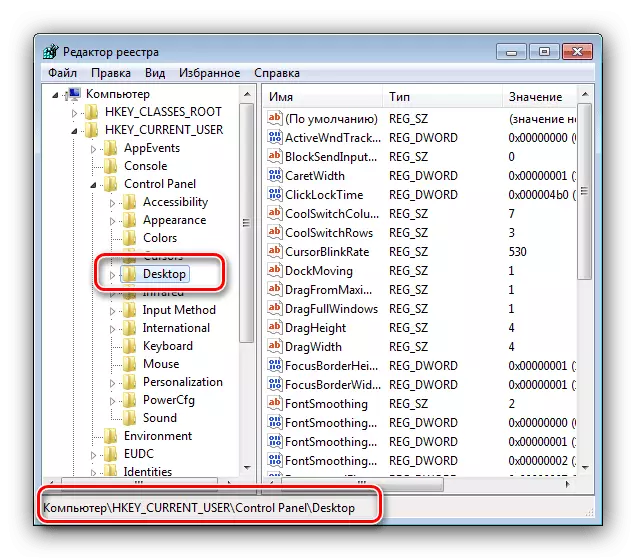
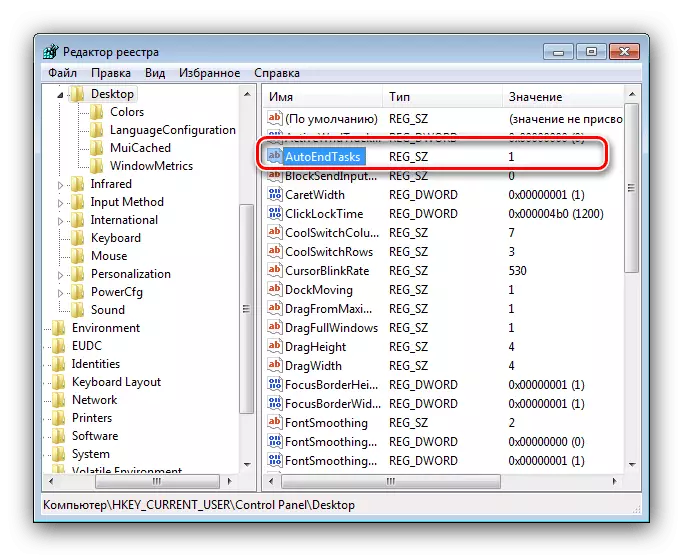
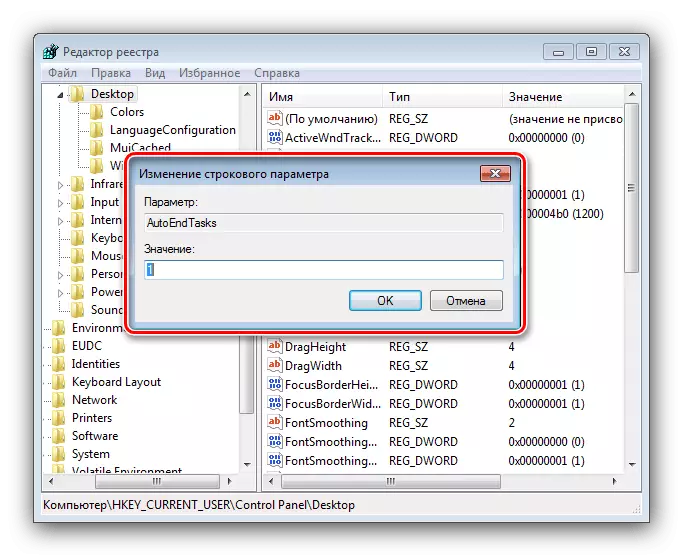
Oleh itu, kami mempercepatkan penutupan program digantung apabila PC dimatikan.
Kaedah 2: Menyelesaikan masalah dengan kemas kini
Jika, apabila anda mematikan komputer dalam tetingkap penutupan tetingkap, dapat dilihat bahawa proses kemas kini berlaku, adalah mungkin bahawa masalah telah dituai: tidak sampai akhir dimuat atau rosak untuk beberapa sebab lain. Di samping itu, kadang-kadang mesej muncul untuk menggulung perubahan, yang juga memberi kesaksian kepada masalah dengan mereka. Pilihan penyelesaian masalah pertama akan mematikan komputer melalui butang dan membersihkan cache kemas kini.
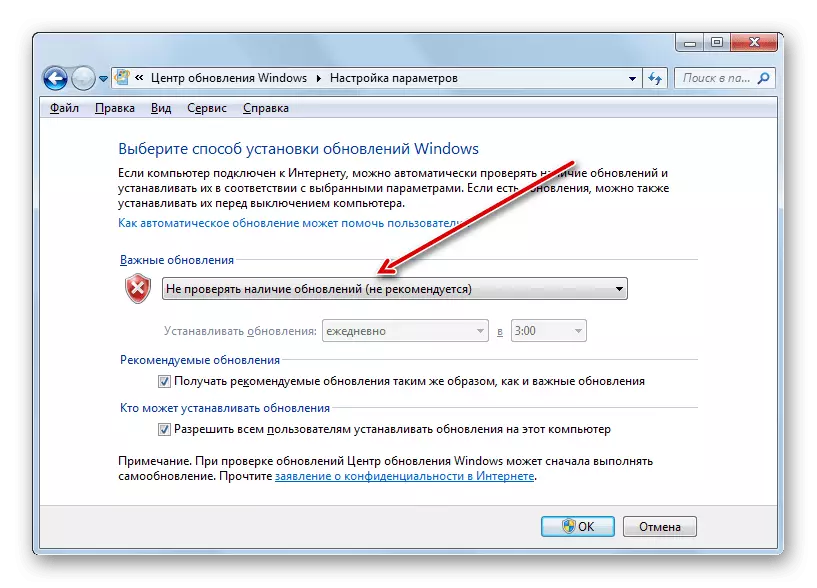
Pelajaran: Mengosongkan kemas kini Windows Cache
Kadang-kadang penyingkiran data cache tidak membantu, dan masalah dengan akhir kerja masih diperhatikan. Dalam kes ini, anda boleh cuba untuk melumpuhkan sepenuhnya kemas kini.
PERHATIAN! Nyahaktifkan kemas kini mengikuti hanya dalam kes yang paling melampau, kerana ini boleh menjejaskan keselamatan komputer!
Baca Lagi: Matikan kemas kini Windows 7
Kaedah 3: Penyelesaian Masalah Swap Fail
Melambatkan penyiapan Windows 7 juga boleh menjadi fail swap masalah - kawasan cakera keras yang digunakan sebagai lanjutan RAM. Ia boleh menyebabkan kegagalan dalam kes di mana ia tidak dibersihkan tepat pada masanya atau rosak, dan tidak sama sekali tidak sama sekali (ini terpakai untuk komputer riba belanjawan dengan jumlah kecil RAM). Penyelesaian kepada masalah itu adalah jelas - fail paging harus diubah atau diposkan semula.Pelajaran: Buat dan ubah suai fail paging pada Windows 7
Kaedah 4: Pembetulan cakera keras
Cakera keras yang rosak juga boleh melambatkan - contohnya, peningkatan peratusan sektor yang rosak diperhatikan dalam pemacu, atau beberapa proses sistem berada di kawasan yang tidak stabil. Dalam masalah yang disyaki dalam kerja cakera keras, ia perlu diedarkan.
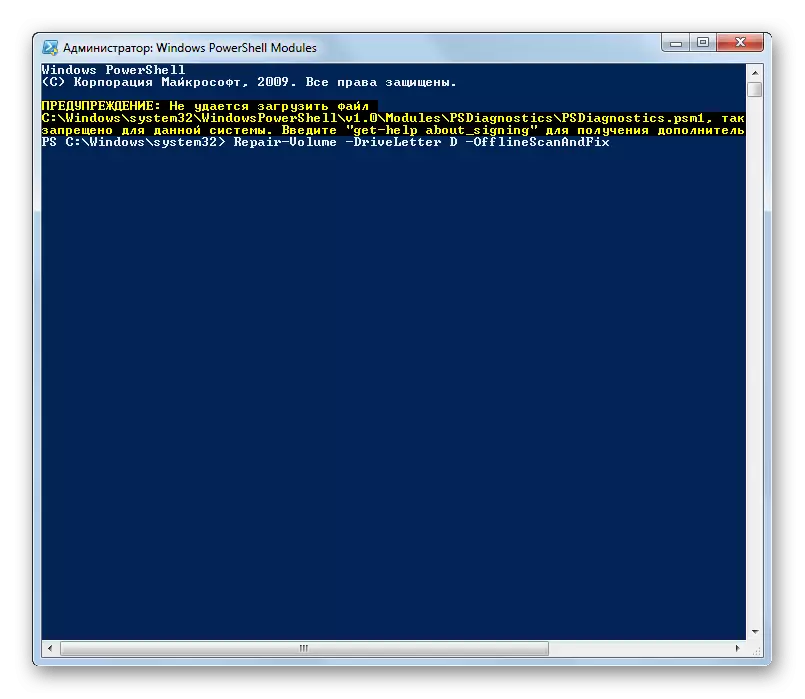
Baca lebih lanjut: Semak cakera keras pada kesilapan dalam Windows 7
Sekiranya diagnostik menunjukkan bahawa cakera gagal, ia harus diganti secepat mungkin dengan menyalin data penting kepada pemacu yang lain. Kemungkinan ini, malangnya, tidak selalu tersedia, jadi bermula, anda harus cuba membetulkan beberapa kesilapan (contohnya, pemotongan sektor yang rosak), tetapi anda perlu ingat bahawa ini hanya penyelesaian sementara yang tidak akan menghapuskan masalahnya sepenuhnya.
Pelajaran: Rawatan Cakera Keras
Kaedah 5: Mengalih keluar perisian berniat jahat
Yang kedua punca utama masalah adalah kehadiran dalam sistem jenis tertentu perisian berbahaya yang tidak membenarkan sistem berubah secara normal. Biasanya, trariasi dan beberapa virus encrypter terlibat dalam - yang terakhir adalah berbahaya, jadi demi keselamatan maklumat, anda harus memeriksa komputer dan menghapuskan ancaman itu.

Pelajaran: Memperjuangkan Virus Komputer
Kesimpulannya
Sekarang anda tahu mengapa komputer dengan Windows 7 tidak dimatikan, dan bagaimana masalah ini dapat dihapuskan. Pada masa akan datang, ia akan cukup untuk mengikuti keadaan sistem dan menjalankan pemeriksaan pencegahan.
